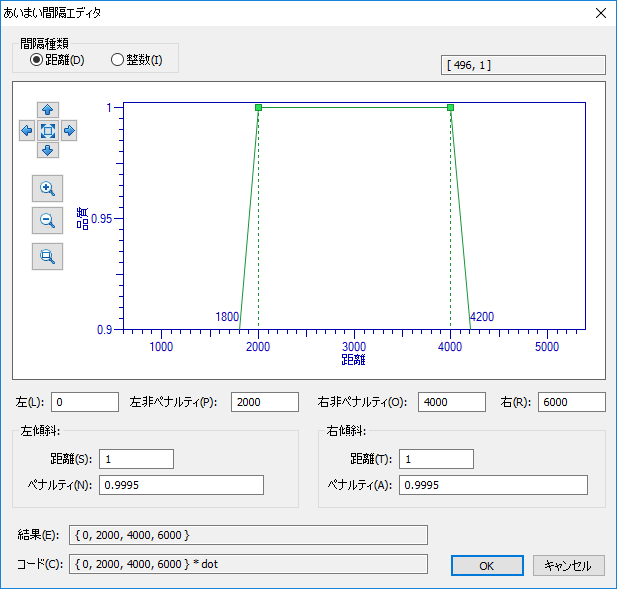あいまい間隔ビジュアルエディタ
ABBYY FlexiLayout Studioには、あいまい間隔の指定を簡単にするビジュアルエディタがあります。あいまい間隔エディタは、文字列要素のプロパティダイアログボックスから(文字列タブ、 ボタン)またはツール → あいまい間隔エディタ…と選択してメインメニューから、開くことができます。
ボタン)またはツール → あいまい間隔エディタ…と選択してメインメニューから、開くことができます。
あいまい間隔エディタダイアログボックスを表示
このダイアログボックスには、あいまい間隔のグラフが表示されます。縦軸は仮説の質を測定し、横軸は線寸法または文字数を測定します。あいまい間隔の境界と水平軸の交わる場所の座標もグラフに表示されます。
「拡大」および「縮小」ボタンで、縦横縮尺を同期して変更できます。選択した画像領域を、選択した領域を拡縮ボタンを使用して、拡縮できます。


 ボタンで、領域を対応する方向に動かすことができます。間隔を合わせるには、
ボタンで、領域を対応する方向に動かすことができます。間隔を合わせるには、 をクリックします。
をクリックします。
グラフの下のフィールドには、間隔の数値が含まれています。間隔を指定するには、マウスでグラフを編集するか、対応するフィールドに所望の数値を入力します。
あいまい間隔ビジュアルエディタは2つのモードで動作します:
- 小数も可能な測定単位のあいまい間隔。この場合、間隔種類で距離を選択します。
 注意:
注意: - 文字列の長さなどの正の整数のあいまい間隔。この場合、間隔種類で整数を選択します。
 注意:文字列要素のプロパティダイアログボックスからあいまい間隔エディタを開くと、エディタを呼び出したフィールドに応じて2つのモードのうちの1つが自動的に選択されます。
注意:文字列要素のプロパティダイアログボックスからあいまい間隔エディタを開くと、エディタを呼び出したフィールドに応じて2つのモードのうちの1つが自動的に選択されます。
グラフの編集
緑色のマーカーをマウスで左右に動かして、間隔を変更することができます。傾きの角度を変更することもできます。一定の制限が適用されます: 例えば、左のマーカーを右のマーカーの右に動かすことはできません。対応する数値がグラフの下のフィールドに表示されます。
数値の直接変更
左、左非ペナルティ、右、右非ペナルティフィールドは、あいまい間隔の表示に対応します。左および右は極点、左非ペナルティおよび右非ペナルティは非ペナルティ点です。左の傾きおよび右の傾きグループは、グラフの辺の傾きを設定し、非ペナルティ点から距離で逸脱するペナルティ係数を示します。傾きを変更すると、非ペナルティ点を変更することなく、対応する極点が移動します。非ペナルティ点と極点を変えると、対応する傾きが変わります。フィールドを編集すると、従属フィールドの描画と値が変わります。
結果の保存
あいまい間隔エディタが、文字列要素のプロパティダイアログボックスから呼び出された場合、OKをクリックすることで、あいまい間隔が自動的にダイアログボックスの対応するフィールドに挿入されます。
あいまい間隔エディタが、ツールメニューから呼び出された場合、 あいまい間隔を、結果フィールドまたはコードフィールドからコピーできます。コードフィールドの目的は、コードを高度タブのコードに貼り付けられるようにするもの、例えば、FuzzyQuality関数の引数として、あいまい間隔を使用する時に、です。
要素の検索でのNearestおよびFuzzyQualityの使用もご覧ください。
12.04.2024 18:16:07